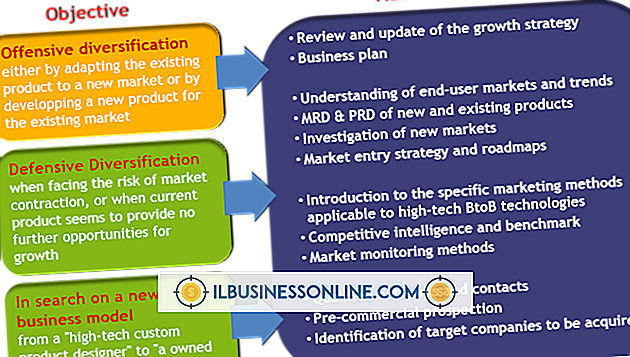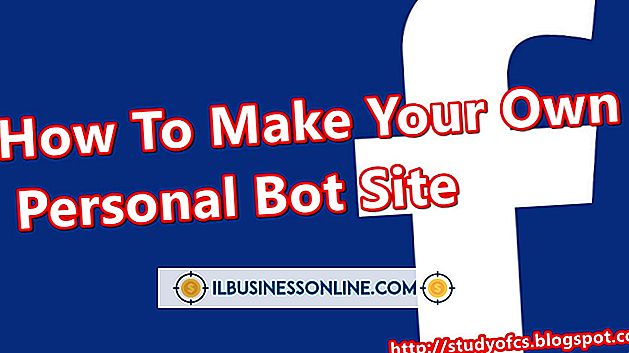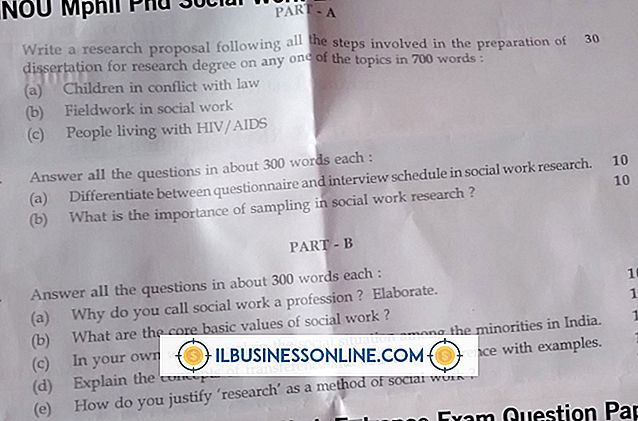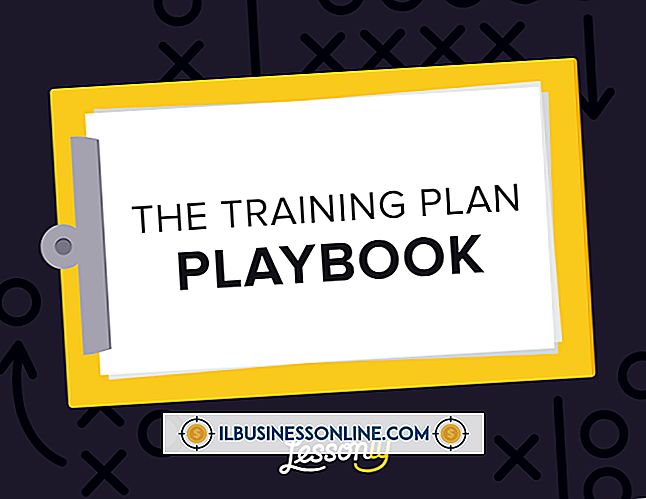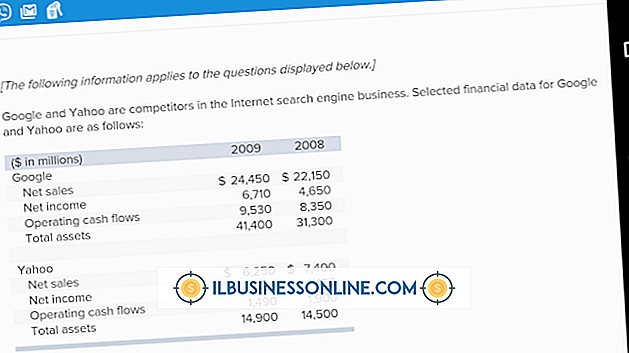Gimpを使って描く方法

Gimp、またはGNU Image Manipulation Programは、画像や写真の作成や編集に使用できる無料のグラフィックアプリケーションです。 ペイントブラシツールを使用してフリーハンドを描画するか、パスツールを使用して線を作成し、それらを調整して配置することによって、Gimpを使用して独自の画像を描画することもできます。
準備
1。
GIMPを起動してください。 図面のテンプレートとして使用するスケッチまたは写真がある場合は、[ファイル]メニューから[開く]を選択して、その画像ファイルを見つけます。 画像なしで描画する場合は、「ファイル」メニューから「新規」を選択して新しい画像ファイルを作成してください。
2。
図面のスケッチまたは写真を開いた場合は、レイヤーパネルで「背景」レイヤーをクリックし、「不透明度」テキストフィールドに「50」と入力します。 これによりスケッチや写真が半透明になり、作図を始めるときに自分の作品をより簡単に見ることができます。 誤ってこのレイヤーに描画しないように、「ロック」チェックボックスをクリックしてください。
3。
キーボードのShift + Ctrl + Nを押して、新規レイヤーダイアログボックスを開きます。 [画層名]フィールドに「描画」と入力し、[透明度]を選択して[OK]をクリックします。
4。
画像ウィンドウ下部の[ズーム]メニューをクリックして、必要に応じて画像を拡大します。
ペイントブラシツールを使う
1。
ツールボックスから「ペイントブラシツール」を選択します。ブラシパネルから「円03」ブラシを選択して細い線を作成します。ブラシの横の数字は、ピクセル単位の直径を示します。このブラシの直径は3ピクセルです。
2。
キャンバス上でブラシを短いストロークでドラッグします。 背景画像と比較して幅を調べ、必要に応じてより大きいまたは小さい円ブラシを選択します。
3。
マウスを使って短い均等なストロークでアートワークの線を引きます。 元のアートワークをたどるのではなく、背景画像を新しい図面のガイドとして使用してください。
4。
必要に応じて「Ctrl + Z」を押してブラシストロークを元に戻します。 追加のストロークを削除するには、Ctrl + Zを繰り返し押します。
パスツールの使用
1。
ツールボックスから「パスツール」を選択します。 新しい線の最初の点を表示させるツールをクリックします。 これによりアンカーポイントが作成されます。 線の2番目の点をクリックすると、2番目のアンカーポイントが表示され、両方の点を結ぶ線が表示されます。 追加のアンカーポイントを作成して線の描画を続けます。
2。
アンカーポイントをドラッグしてその位置を移動します。 接続線はそれに応じて調整されます。 アンカーポイント間の線をクリックしてドラッグし、線を曲げます。
3。
パスを閉じるには、Enterキーを押します。 最初と最後の点が接続されます。 パスを閉じたくない場合は、Enterキーを押さないでください。
4。
「編集」メニューをクリックし、「ストロークパス」を選択して、描いたパスから線を引きます。 [線種の選択]パネルが開きます。
5。
「線」を選択して、テキストフィールドに線の幅を入力します。 あるいは、「ペイントツールでストローク」を選択して「ペイントブラシ」を選択することもできます。「ストローク」ボタンをクリックすると、パス上の線にストロークが適用されます。
6。
「レイヤー」メニューの「新規レイヤー」をクリックして、別のパスを描きます。 任意のレイヤー上のパスにストロークを適用すると、そのレイヤー上のすべてのパスが新しいストロークに変換されます。
図形で描く
1。
「レイヤー」メニューからあなたの図面に新しいレイヤーを追加します。 図形を描くには、「長方形選択ツール」または「楕円選択ツール」をクリックします。 キャンバス上でツールをドラッグして図形を作成します。
2。
「編集」メニューをクリックし、「線の選択」をクリックします。「線」フィールドに値を入力します。 この値はピクセル単位なので、ブラシツールに使用したものと同じ値(例では3ピクセル)を使用できます。 または、「ペイントツールで線を描く」オプションを選択して、現在のペイントブラシの値を形状に適用することもできます。 「線」をクリックします。
3。
「回転ツール」をクリックしてから、形状を選択して向きを変更します。 回転パネルが開きます。 「角度」スライダを動かして図形を回転させ、「回転」をクリックします。これにより、新しい「変形」レイヤーに図形のコピーが作成されます。
4。
レイヤーパネルで元の図形に描いた「新規レイヤー」をクリックし、「レイヤー」パネルの「レイヤーの削除」をクリックして削除します。